Hari ini, dalam artikel ini, kami akan memberi anda pemahaman asas mengenai buffer Vim dan bagaimana anda dapat melakukan pelbagai tindakan menggunakan buffer. Kami telah melaksanakan tugas penyangga Vim di Ubuntu 20.04 sistem operasi.
Apa itu penyangga?
Dalam editor Vim, penyangga adalah bahagian memori yang dimuat dengan kandungan fail. Tetapi, tidak berfungsi pada fail asal. Fail asal tetap sama sehingga penyangga ditulis di atasnya. Semua fail yang dibuka dikaitkan dengan penyangga tertentu. Penyangga tidak dikaitkan dengan fail. Anda boleh membuat banyak penyangga yang anda mahukan.
Apabila anda menggunakan penyangga di Vim, mereka dapat disembunyikan dari paparan paparan. Sekiranya anda membuka fail untuk diedit, maka secara automatik akan membuat penyangga, dan setiap fail akan tetap dapat diakses hingga Anda menutup Vim.
Tekan 'Ctrl + Alt + t' untuk membuka terminal. Sekarang, anda akan mengakses editor baris perintah Vim menggunakan arahan berikut:
$ vi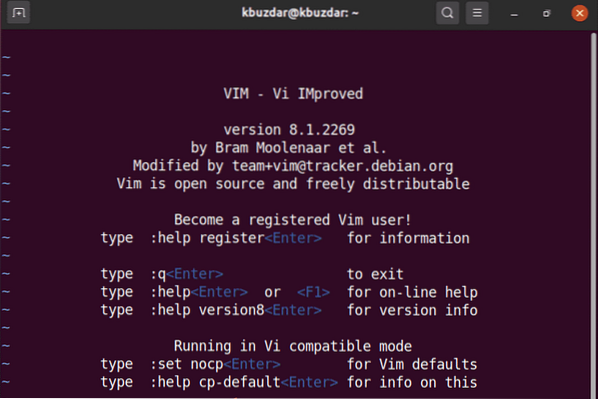
Cara membuat buffer Vim?
Nah, untuk membuat buffer baru di Vim, anda boleh menggunakan beberapa perintah.
Gunakan arahan berikut untuk membuat penyangga baru. Perintah di bawah akan membahagikan antara muka vim menjadi dua tetingkap mendatar.
:baru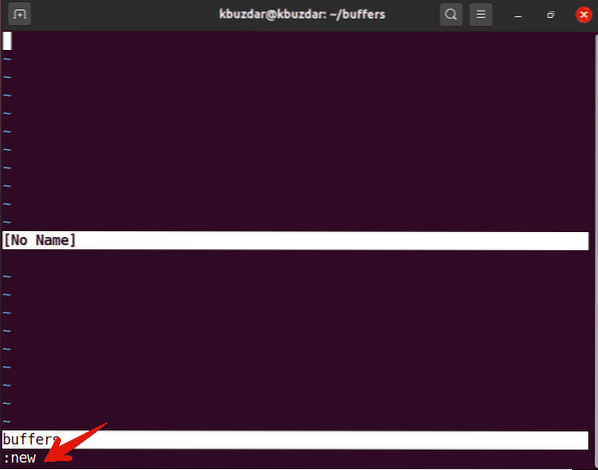
Gunakan perintah berikut yang akan membuat penyangga baru dan membelah layar vim menjadi dua tetingkap menegak.
: vnew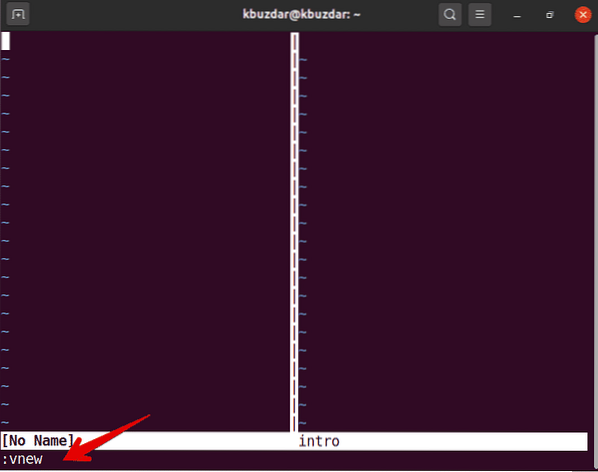
Seperti yang kami sebutkan di atas, jika anda akan mengedit fail, maka secara automatik ia akan membuat penyangga baru. Jadi, ikuti arahan di bawah ini untuk mengedit fail dalam vim.
: edit nama failSebagai contoh, kami telah membuat fail bernama 'buffersintro', gunakan perintah berikut untuk mengedit fail ini di vim:
: edit buffersintro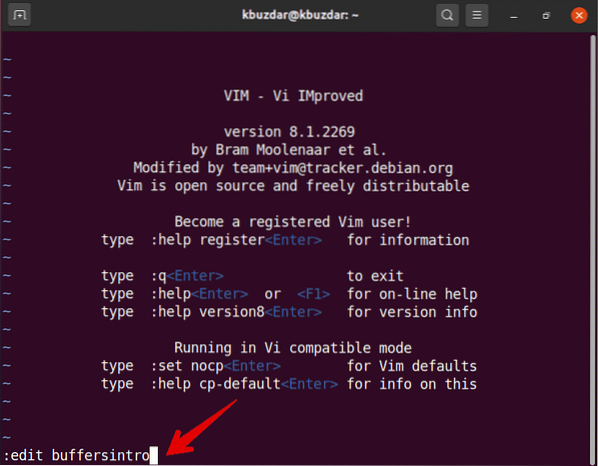
Untuk mengedit banyak penyangga fail tanpa menyimpan perubahan, anda perlu mengaktifkan pilihan menggunakan perintah berikut. Jika tidak, anda akan mendapat mesej ralat.
: set tersembunyiCara menguruskan buffer Vim?
Untuk melihat senarai penyangga, anda akan menjalankan perintah seperti berikut pada editor Vim:
: lsTetapi, sebagai alternatif, anda juga boleh menggunakan arahan berikut untuk melakukan tindakan yang sama pada Vim:
: penyangga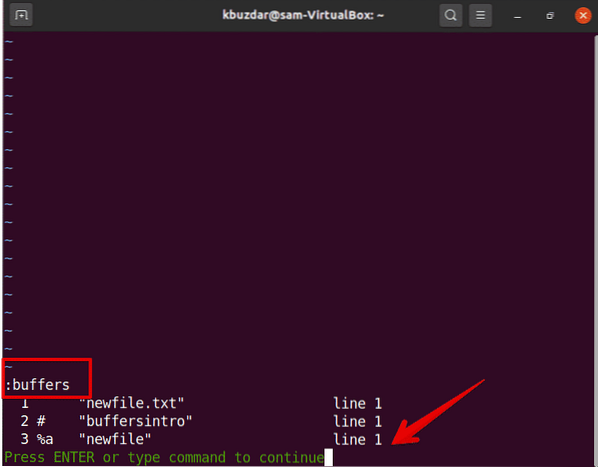
Output berikut akan dipaparkan di Vim. Yang pertama adalah lajur nombor yang menunjukkan nombor penyangga, di lajur kedua, anda akan melihat beberapa petunjuk tanda yang mewakili status penyangga:
%: tanda menunjukkan penyangga di tetingkap semasa
#: suntingan penyangga alternatif
a: menunjukkan penyangga aktif yang kelihatan dan dimuat.
h: bermaksud penyangga tersembunyi jika anda akan muncul di skrin anda.
Yang ketiga adalah nama penyangga atau nama fail. Argumen terakhir menunjukkan nombor garis di mana penunjuk menunjukkan.
Sekiranya anda ingin membuat penyangga dalam keadaan aktif, maka anda akan menaip arahan berikut:
: nombor penyangga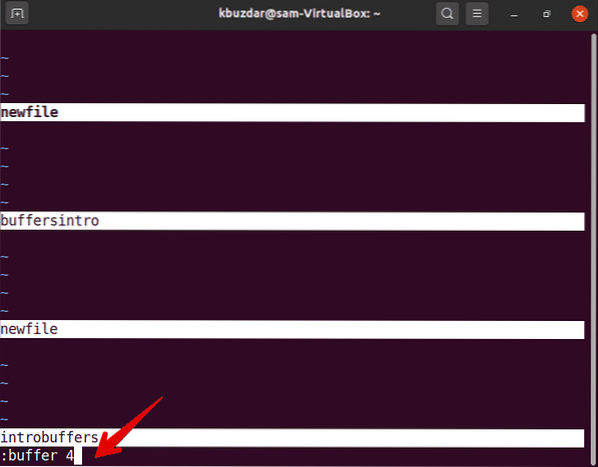
Nombor penyangga yang akan anda gunakan dari senarai penyangga.
Untuk memuatkan semua penyangga dalam tetingkap perpecahan, anda akan menggunakan perintah berikut:
: bolaPerintah di atas akan membuka semua penyangga di tetingkap baru seperti berikut:
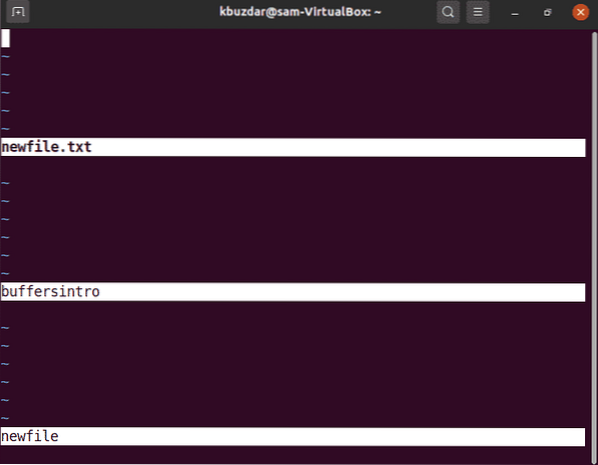
Anda juga boleh membuka penyangga dalam orientasi tetingkap menegak menggunakan perintah berikut pada vim:
: bola menegakUntuk membuka penyangga tertentu di tetingkap baru, untuk tujuan ini, keluarkan arahan berikut di Vim:
: sbufferAnda juga boleh menggunakan jalan pintas untuk tujuan ini. Taip nombor penyangga, maka anda akan menekan ctrl w ^.
Padamkan penampan
Setelah pengubahsuaian dalam fail selesai, sekarang anda dapat menghapus penyangga dari daftar dengan mengeluarkan perintah berikut di Vim:
: bdelete argAtau
: bd argDi mana arg mungkin nama fail atau nombor penyangga, anda ingin membuang dari senarai.
Pertama, anda menyenaraikan penyangga menggunakan perintah: ls.
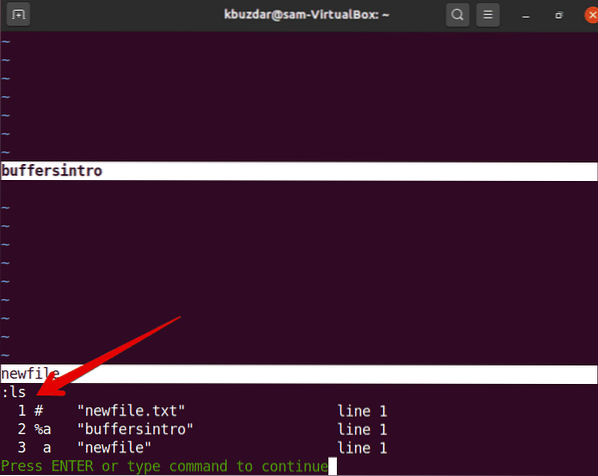
Contohnya, anda ingin memadam buffer ke-3 yang dinamakan dengan 'newfile' dari senarai. Jadi, anda akan menaip arahan berikut untuk melakukan ini.
: hapus kira 3Atau
: hapus fail baru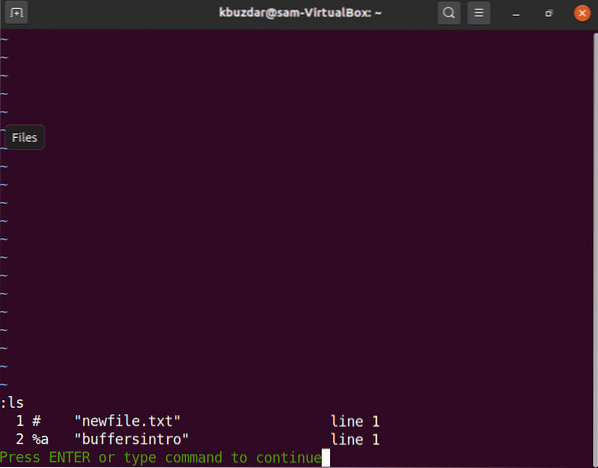
Sekarang, senaraikan semua penampan. Anda akan melihat bahawa penyangga ke-3 telah dikeluarkan dari senarai penyangga.
Anda bahkan boleh menghapus beberapa penyangga dari senarai menggunakan arahan berikut:
: bdelete buffer-name1 buffer-name2…Atau
: 2,4bdelete (ia akan menghapus nombor dari buffer kedua hingga 4)Navigasi Penampan
Anda boleh menggunakan arahan berikut untuk navigasi penyangga:
- Tambahkan fail ke dalam penyangga baru: badd
- Beralih ke penyangga tertentu N: bN
- Lompat ke penyangga seterusnya dalam senarai penyangga: bnext
- Kembali ke penyangga sebelumnya dalam senarai penyangga: bpelebihnya
- Lompat ke penyangga pertama: bfirst
- Lompat ke penyangga terakhir: bfirst
Dalam artikel ini, kami telah memberikan pemahaman asas mengenai penyangga Vim. Kami melihat bahawa bagaimana menangani penyangga Vim dan menggunakannya. Sekiranya anda ingin meneroka lebih banyak, kemudian gunakan: help buffer, anda dapat meneroka setiap dan semua yang berkaitan dengan penampan Vim. Saya harap artikel ini dapat membantu anda meneroka perkara yang lebih maju yang berkaitan dengan penyangga Vim.
 Phenquestions
Phenquestions


